Pasos para resolver el problema de la pantalla negra del Samsung Galaxy Z Fold 3
Cómo solucionar el problema de la pantalla negra de la muerte del Samsung Galaxy Z Fold 3 Si tienes un Samsung Galaxy Z Fold 3 y estás experimentando …
Leer el artículo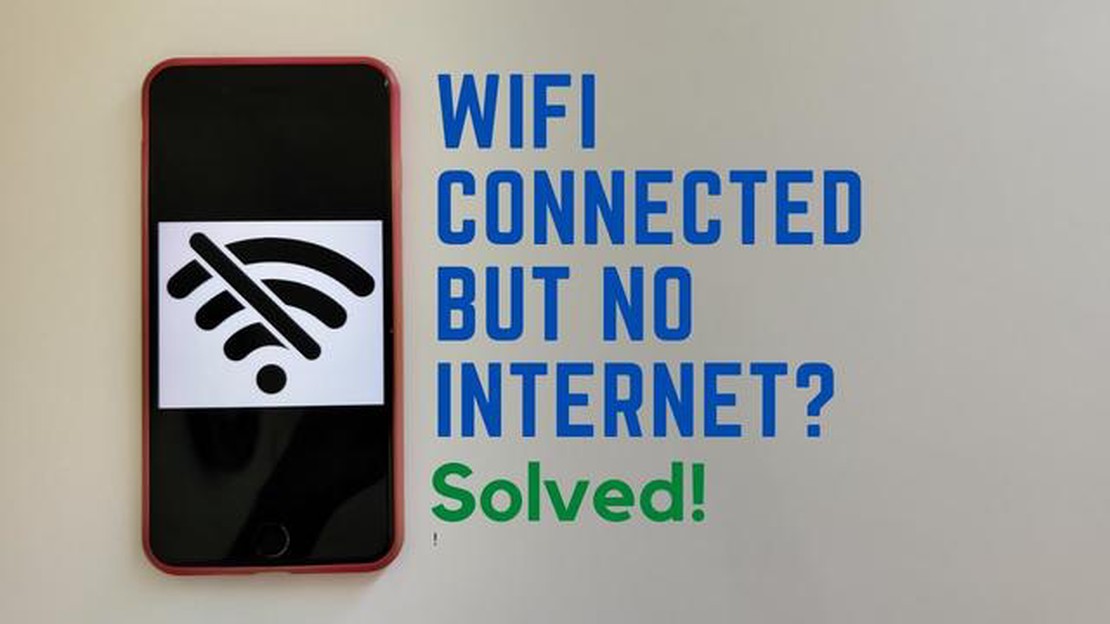
La conexión inalámbrica a Internet se ha convertido en parte integrante de nuestra vida cotidiana. Sin embargo, a veces puede darse una situación en la que, a pesar de haberse establecido la conexión, el acceso a Internet sigue sin estar disponible. En este artículo veremos las causas más comunes y las posibles soluciones a este problema.
El primer paso cuando tienes un problema para acceder a Internet es comprobar la conexión a tu router WiFi. Asegúrate de que estás dentro del alcance de la señal WiFi y de que recibes una señal fuerte. Si la señal es débil, intenta acercarte al router o reiniciarlo.
Si estás seguro de que estás dentro del alcance de una señal WiFi y recibes una señal fuerte, pero sigues sin poder acceder a Internet, comprueba que tu contraseña es correcta. Una contraseña mal introducida puede ser la causa del problema. Comprueba la contraseña y asegúrate de que está introducida correctamente en tu dispositivo.
Si el problema no se resuelve comprobando la conexión y la contraseña correcta, prueba a reiniciar todos los dispositivos asociados a la red inalámbrica (módem, router, ordenador y otros dispositivos conectados). A veces un reinicio puede ayudar a resolver problemas técnicos temporales y restaurar el acceso a Internet.
Comprueba la configuración de red de tu dispositivo. Asegúrate de que tu dispositivo está configurado para obtener automáticamente una dirección IP y un servidor DNS. Si se especifican direcciones estáticas, prueba a cambiarlas a automáticas.
En ocasiones, el software antivirus puede bloquear el acceso a Internet. Desactive temporalmente o configure su software antivirus para que no bloquee el acceso a Internet.
Si el problema de acceso a Internet sólo se produce en un dispositivo, prueba a conectarte a WiFi desde otro dispositivo. Si el otro dispositivo se conecta correctamente a Internet, es posible que el problema esté relacionado con el primer dispositivo. Intenta realizar una actualización de software en él o ponte en contacto con el fabricante del dispositivo para obtener ayuda adicional.
Si todos los métodos anteriores no resuelven el problema de falta de disponibilidad de Internet, póngase en contacto con su proveedor de servicios. El problema puede estar relacionado con la red de su proveedor de servicios o con su cuenta. Es posible que puedan ofrecerle instrucciones adicionales o asistencia técnica para resolver el problema.
Cuando tu conexión WiFi está configurada correctamente, pero sigues sin poder acceder a Internet, puede haber varias razones. Veamos las más comunes:
Si tienes problemas para acceder a Internet mientras estás conectado a WiFi, es recomendable que compruebes las causas anteriores y tomes las medidas oportunas para corregirlas. Si el problema persiste, puede que necesites la ayuda de un profesional o de tu proveedor de Internet.
Si dispone de conexión Wi-Fi pero no tiene acceso a Internet, el problema puede deberse a una configuración DNS incorrecta. DNS (Domain Name System) es un servicio que traduce los nombres de dominio (como google.com) en direcciones IP que los ordenadores utilizan para comunicarse.
En algunos casos, tu ISP puede proporcionar una configuración de DNS incorrecta. Esto puede provocar que tu ordenador o dispositivo no pueda encontrar direcciones IP para acceder a Internet.
Cómo solucionar un problema de configuración DNS incorrecta:
Si después de todas estas medidas, el problema de conexión a Internet persiste, el problema puede estar en la configuración de tu router o ISP. Te recomendamos que te pongas en contacto con tu ISP o con los especialistas de soporte técnico para obtener más ayuda.
Si tu WiFi está conectado pero no hay acceso a Internet, la causa del problema podría ser un mal funcionamiento o una mala configuración de tu router. Aquí tienes algunos problemas comunes del router y cómo solucionarlos:
Leer también: Cómo escanear códigos QR con tu Galaxy Note10+
SOLUCIONES AMPLIADAS:
** Restablecer el router a los valores predeterminados de fábrica**: Si nada ayuda, intente restablecer el router a los valores de fábrica. Esto borrará todos los ajustes y devolverá el router al estado en el que se compró. *** Comprueba los cables y las conexiones**: Asegúrate de que todos los cables conectados al router son seguros y no están dañados. Intente sustituir los cables o utilizar otros puertos de conexión.
Leer también: Las 9 mejores webs alternativas a Fingerhut para comprar ahora y pagar después en 2023
Si el problema persiste después de estos pasos, póngase en contacto con el fabricante de su router o con su proveedor de Internet para obtener más ayuda.
Si tienes conexión WiFi pero sigues sin poder acceder a Internet, el problema puede deberse a varios factores. En este artículo, veremos 10 posibles soluciones a este problema:
En caso de que ninguna de estas soluciones le haya ayudado a resolver el problema de no acceso a Internet cuando está conectado a WiFi, se recomienda que se ponga en contacto con un técnico o soporte técnico para un mayor diagnóstico y solución de problemas.
Uno de los primeros pasos para resolver un problema de falta de acceso a Internet al conectarse a una red WiFi es reiniciar el router y todos los dispositivos relacionados con la red.
Reiniciar el router puede ayudar a solucionar problemas temporales relacionados con su funcionamiento. Para ello, siga estos pasos:
Después de que el router se reinicie, reinicia todos los dispositivos que estén conectados a la red WiFi:
Si el problema de acceso a Internet no se ha resuelto tras reiniciar el router y los dispositivos, continúe con el siguiente paso.
El problema puede deberse a un problema en el servidor de su ISP. Pruebe a reiniciar su router y espere unos minutos antes de volver a conectarse al WiFi.
La causa podría ser un conflicto de direcciones IP o un problema con la configuración DNS de tu dispositivo. Intente reiniciar su dispositivo o compruebe los ajustes de red para solucionar estos problemas.
En tal caso, comprueba en primer lugar que tu ISP no tiene problemas técnicos. Si estás seguro de que el problema no es del ISP, prueba a reiniciar el router y el módem. Si eso no ayuda, contacta con el equipo de soporte de tu ISP.
Una señal WiFi débil o una red congestionada pueden ser la causa. Intenta acercarte al router o utilizar un repetidor para aumentar la señal. Además, comprueba si hay otros dispositivos que estén utilizando la mayor parte de tu velocidad de Internet, como la descarga de archivos grandes o la transmisión de vídeo en otro dispositivo.
Si este es el caso, intenta actualizar los controladores de tu tarjeta de red inalámbrica o volver a una versión anterior del software de tu dispositivo. Si todos los demás dispositivos siguen pudiendo acceder a Internet, puede que el problema sea la versión actualizada del software de tu dispositivo.
Hay varias razones posibles para este problema. Puede que tu router no esté conectado a la red de tu ISP. También, la razón podría ser una contraseña mal introducida para la red WiFi. Otra posibilidad es un fallo en tu dispositivo que bloquea el acceso a Internet. A veces el problema puede estar en el lado de su ISP, por ejemplo, debido a un trabajo técnico o un fallo en la red de su ISP.
Si tienes conexión WiFi pero no puedes acceder a Internet, en primer lugar prueba a reiniciar el dispositivo y el router. Esto puede solucionar el fallo temporal. Si reiniciar no ayuda, comprueba si la contraseña de la red WiFi es correcta. También puedes comprobar la conexión a Internet en otros dispositivos para descartar un problema con tu dispositivo. Si todos los demás dispositivos funcionan bien, es posible que tu dispositivo sea el problema. En este caso, prueba a restablecer la configuración de red de tu dispositivo o ponte en contacto con el equipo de asistencia técnica de tu proveedor de servicios de Internet.
Cómo solucionar el problema de la pantalla negra de la muerte del Samsung Galaxy Z Fold 3 Si tienes un Samsung Galaxy Z Fold 3 y estás experimentando …
Leer el artículoTCL presenta un nuevo televisor 4K de 98 pulgadas a un precio asequible TCL, fabricante líder de televisores, acaba de presentar su última innovación …
Leer el artículoCómo hacer hard reset en Huawei P30 | pasos sencillos para resetear de fábrica o master reset Si estás experimentando problemas con tu Huawei P30, …
Leer el artículoCómo solucionar el problema de pérdida de paquetes de Rocket League en Si eres un fan del popular videojuego Rocket League, puede que te hayas …
Leer el artículoSamsung pass: configúralo ahora para iniciar sesión rápidamente. Configura Samsung pass ahora e inicia sesión siempre en tus cuentas fácilmente Índice …
Leer el artículoA mis suscriptores de yt. ¡Saludos a todos mis suscriptores de YouTube! Me complace presentaros este artículo en el que compartiré con vosotros las …
Leer el artículo